
时间:2020-10-31 17:11:32 来源:www.win10xitong.com 作者:win10
我们在用win10系统遇到Win10关闭开始菜单任务栏通知的情况的时候,你会怎么处理呢?确实这个Win10关闭开始菜单任务栏通知的问题对于很多用户来说比较少见,遇到了就不知道如何解决。要是你不愿意找别人来帮助解决你的Win10关闭开始菜单任务栏通知问题小编在这里先给出一个解决这个问题的步骤:1、点击左下角的开始菜单,在Cortana搜索框中,输入编辑组策略,然后点击并打开系统给出的最佳匹配编辑组策略控制面板;2、本地组策略编辑器窗口中,依次点击用户配置 - 管理模板 - 开始菜单和任务栏 - 通知就很轻松愉快的把这个问题搞定了。要是大伙儿还是很懵,那我们再来看看Win10关闭开始菜单任务栏通知的具体解决措施。
方法/步骤:
一、修改编辑组策略
1、点击左下角的开始菜单,在Cortana搜索框中,输入编辑组策略,然后点击并打开系统给出的最佳匹配编辑组策略控制面板;
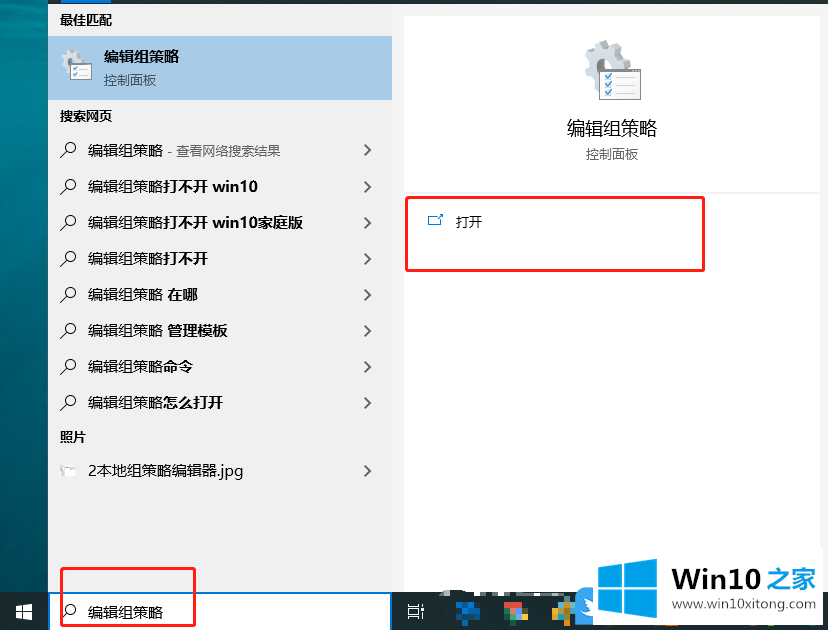
2、本地组策略编辑器窗口中,依次点击用户配置 - 管理模板 - 开始菜单和任务栏 - 通知;
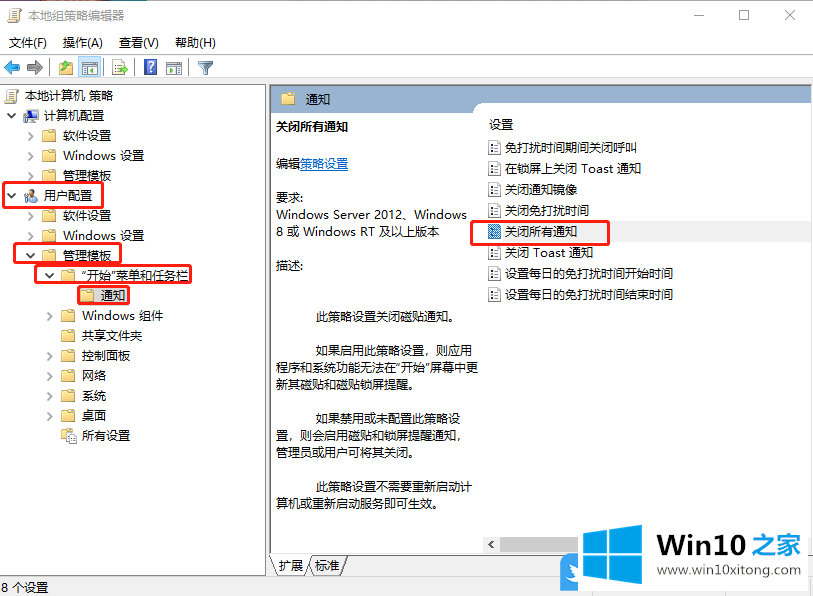
3、双击打开关闭所有通知,在左上角选择已启用,最后点击确定即可;
此策略设置关闭磁贴通知。如果启用此策略设置,则应用程序和系统功能无法在开始屏幕中更新其磁贴和磁贴锁屏提醒。如果禁用或未配置此策略设置,则会启用磁贴和锁屏提醒通知,管理员或用户可将其关闭。此策略设置不需要重新启动计算机或重新启动服务即可生效。
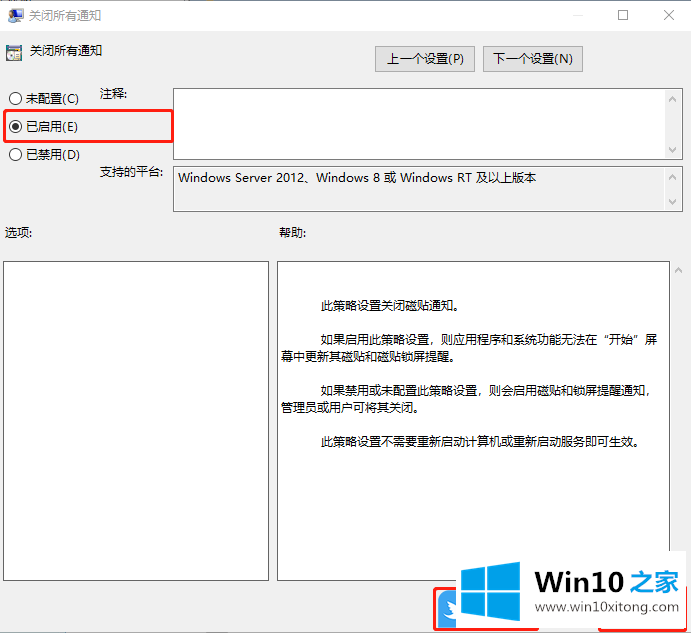
4、如果需要恢复通知显示,修改为已禁用或未配置,再重启文件资源管理器即可;
二、修改注册表
1、点击左下角的开始菜单,在Cortana搜索框中,输入regedit命令,然后点击并打开系统给出的注册表编辑器应用;
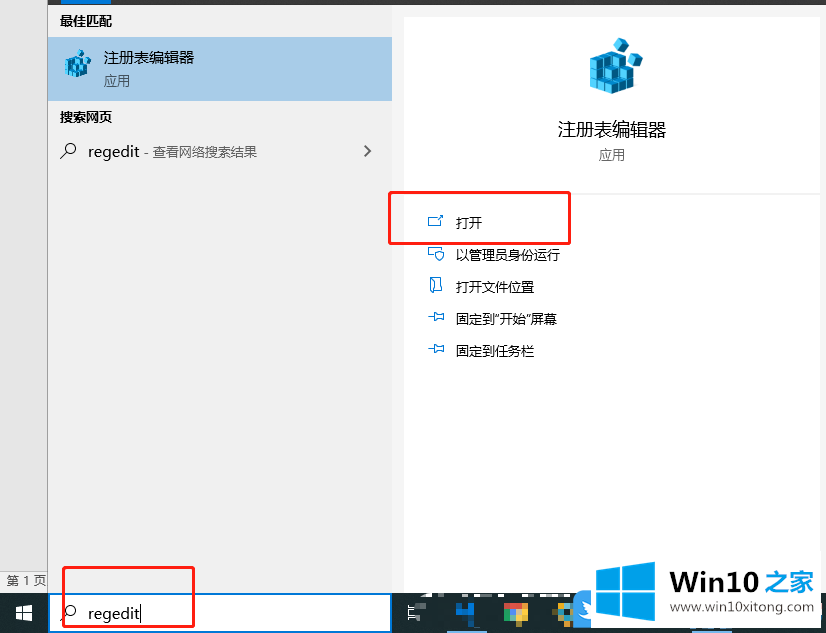
2、注册表编辑器窗口中,依次展开到:
HKEY_CURRENT_USER\SOFTWARE\Policies\Microsoft\Windows\CurrentVersion\PushNotifications
3、如果你的系统中没有 PushNotifications 项,可以直接右键单击 CurrentVersion 新建项,并且命名为 PushNotifications;
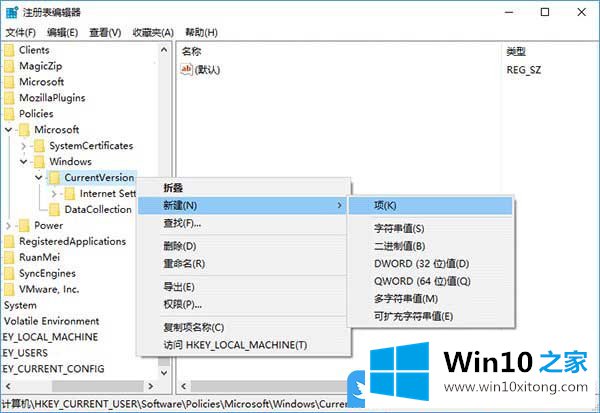
4、接着点击 PushNotifications ,在右侧新建DWORD(32位)值,并且命名为 NoTileApplicationNotification ,双击后把数值数据改为1;
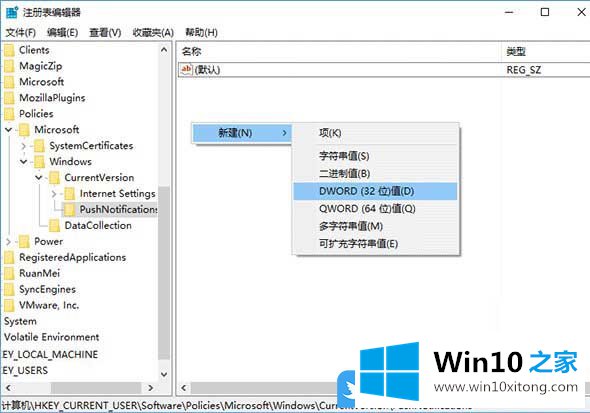
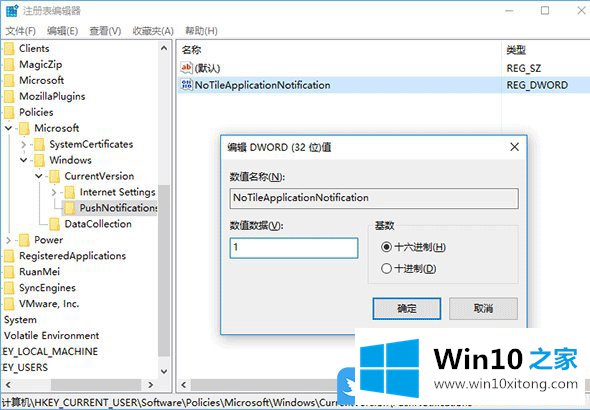
5、如果需要恢复通知显示,直接把 NoTileApplicationNotification 的数值数据修改改为 0 ,或者直接删除该键,最后重启文件资源管理器即可;
以上就是Win10关闭开始菜单任务栏通知|关闭动态磁贴通知文章。
Win10关闭开始菜单任务栏通知的具体解决措施就是上面所说的全部内容,谢谢大家对本站的关注和支持。